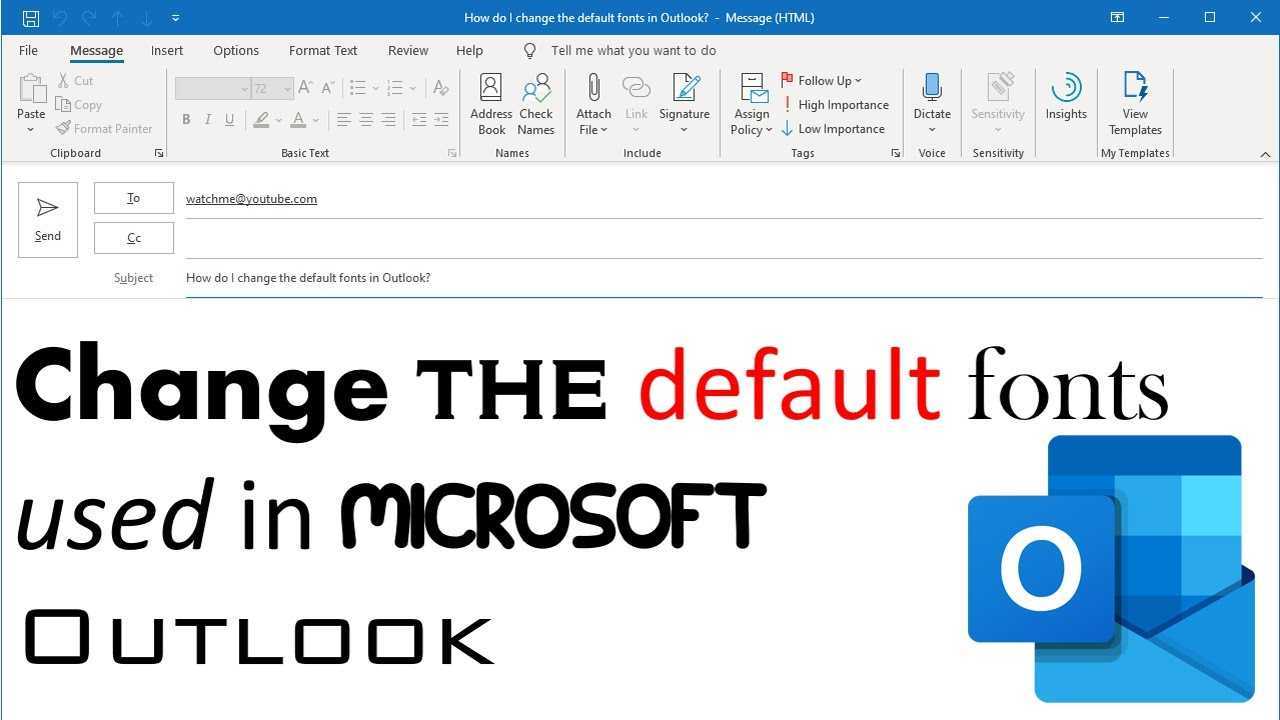
- Öffnen Sie Microsoft Outlook. Gehen Sie zur Registerkarte „Datei“ in der oberen linken Ecke.
- Klicken Sie im Dropdown-Menü auf Optionen. Es erscheint ein neues Fenster mit Anpassungsoptionen.
- Wählen Sie „Mail“ aus dem Menü auf der linken Seite. Klicken Sie dann unter „Nachrichten verfassen“ auf „Briefpapier und Schriftarten“.
- Klicken Sie unter „Neue E-Mail-Nachrichten“ auf „Schriftart…“. Anschließend können Sie den Schriftstil, die Größe, die Farbe und die Formatierung auswählen. Überprüfen Sie Ihre Änderungen, indem Sie etwas in das Textfeld eingeben.
- Wenn Sie mit Ihrer Auswahl zufrieden sind, klicken Sie zum Speichern auf OK und schließen Sie die Fenster.
Profi-Tipp: Probieren Sie verschiedene Schriftarten und Formatierungen aus. Achten Sie bei der Auswahl von Schriftarten für wichtige E-Mails oder Geschäftskorrespondenz auf die Lesbarkeit.
Mit diesen Schritten können Sie die Schriftart in Microsoft Outlook ändern. Dies kann E-Mails professionell aussehen lassen und die Kommunikation erleichtern. Also probieren Sie es einfach aus!
Verstehen der Schriftarteinstellungen in Microsoft Outlook
Microsoft Outlook bietet Flexibilität für Schriftstil, -größe und -farbe . Dies hilft, Punkte hervorzuheben oder Informationen in E-Mails hervorzuheben. Größere Schriftarten für Überschriften oder andere Farben für Details – Machen Sie es den Empfängern leicht, Ihre Botschaft zu verstehen.
Sie können auch die ändern Standardschriftart für alle ausgehenden E-Mails. Gut für Menschen mit bestimmten Vorlieben oder Markenrichtlinien. Legen Sie eine Standardschriftart fest und jede neue E-Mail verwendet diese Schriftart.
Sarah , ein leitender Angestellter einer Marketingfirma, brauchte eine professionelle Präsentation. Sie nutzte die Schriftarteneinstellungen von Outlook, um eine elegante, moderne Schriftart für ihre Kopfzeilen und Titel auszuwählen. Es machte einen großen Unterschied, wie ihre Botschaft aufgenommen wurde. Allein die Änderung der Schriftart hatte große Auswirkungen.
Schritt-für-Schritt-Anleitung zum Ändern der Schriftart in Microsoft Outlook
Das Ändern von Schriftarten in Microsoft Outlook ist eine einfache Aufgabe. Befolgen Sie diese Schritte und Sie können Ihre E-Mails hervorheben! Hier ist wie:
- Öffnen Sie Outlook. Klicken Sie oben links auf die Registerkarte Datei.
- Wählen Sie im Menü in der linken Spalte Optionen aus.
- Es öffnet sich ein neues Fenster. Klicken Sie in der linken Spalte auf „Mail“.
- Scrollen Sie nach unten, bis Sie Briefpapier und Schriftarten sehen. Klicken Sie auf die Schaltfläche Schriftarten….
- Es öffnet sich ein weiteres Fenster. Wählen Sie aus den Dropdown-Menüs Ihre bevorzugte Schriftart, Größe, Stil und Farbe aus.
- Klicken Sie auf OK, um Ihre Änderungen zu übernehmen.
Das Ändern von Schriftarten kann die Lesbarkeit verbessern und E-Mails attraktiver machen. Arial oder Calibri sind klare und lesbare Schriftarten. Wählen Sie außerdem eine geeignete Schriftgröße, da diese sich darauf auswirkt, wie Text auf verschiedenen Geräten angezeigt wird. Verwenden Sie eine etwas größere Größe, um die Lesbarkeit zu verbessern, ohne sie zu überladen.
Experimentieren Sie mit Schriftstilen und -farben, um eine persönliche Note zu verleihen. Bleiben Sie jedoch professionell, indem Sie übermäßig dekorative oder schwer lesbare Schriftarten vermeiden.
Tipps und Tricks zum Anpassen der Schriftart in Microsoft Outlook
Um Ihre E-Mails persönlicher und professioneller zu gestalten, können Sie die Schriftart in Microsoft Outlook ganz einfach ändern. Hier ist wie:
- Öffnen Sie Outlook und klicken Sie auf Datei.
- Wählen Sie im Dropdown-Menü Optionen aus.
- Wählen Sie im Fenster „Outlook-Optionen“ die Option „Mail“.
- Unter „Nachrichten verfassen“ finden Sie eine Option zum Ändern der Standardschriftart.
- Klicken Sie auf Briefpapier und Schriftarten, um Schriftarten anzupassen.
Für einige zusätzliche Tipps:
- Mischen Sie verschiedene Schriftarten, Größen und Stile.
- Verwenden Sie Schriftfarben und Hervorhebungen.
- Aktualisieren Sie Schriftarten für Vorlagen und Signaturen.
- Erstellen Sie einzigartige Schriftartenkombinationen.
- Zeigen Sie eine Vorschau Ihrer Änderungen an.
Fun Fact: Laut StatCounter Global Stats vom September 2021 ist Microsoft Outlook einer der beliebtesten E-Mail-Clients der Welt.
Abschluss
Das Ändern der Schriftart in Microsoft Outlook ist ein Kinderspiel! Indem Sie diese Schritte befolgen, können Sie den Schriftstil, die Größe und die Farbe nach Ihren Wünschen anpassen.
- Öffnen Sie Outlook und klicken Sie auf Datei Tab in der oberen linken Ecke. Dann zuschlagen Optionen und wähle Post aus dem linken Menü. Unter Briefpapier und Schriftarten , Klick auf das Schriftarten Taste.
- Sie sehen Optionen wie Neue E-Mail-Nachrichten , Nachrichten beantworten oder weiterleiten , Und Verfassen und Lesen von Klartext-E-Mails . Klicken Sie auf jede einzelne, um Schriftart, -größe und -farbe anzupassen.
- Markieren Sie das Kästchen mit der Aufschrift Benutze immer meine Schriftarten wenn Sie in Zukunft dieselben Einstellungen wünschen.
- Profi-Tipp: Probieren Sie verschiedene Schriftarten aus, um eine zu finden, die zu Ihrem Stil passt und dennoch lesbar ist. Zu dekorative oder unleserliche Schriftarten sind für den Leser nicht gut.














